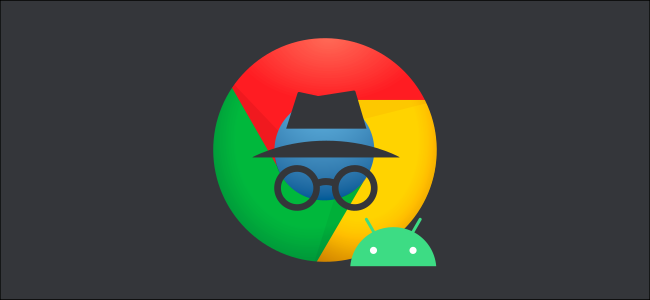
Google Chrome fue uno de los primeros navegadores en admitir un modo de navegación privada integrado . El modo incógnito ahora está disponible en Chrome en todas las plataformas, incluido Android. Le mostraremos cómo utilizar esta importante función de privacidad.
Antes de comenzar, debes saber qué hace y qué no hace el modo incógnito. Su propósito es evitar que Chrome guarde su historial de navegación, cookies, información que ingresó en formularios y otros datos del sitio.
Lo que el modo incógnito no hace es hacerte invisible en la web. Los sitios web y su proveedor de servicios de Internet aún pueden ver su actividad. Además, los archivos descargados y los marcadores todavía se almacenan. Si desea que su actividad sea completamente invisible, necesitará una VPN .
Usar el modo incógnito en Android es muy simple. Primero, abra el navegador Chrome en su teléfono o tableta Android.
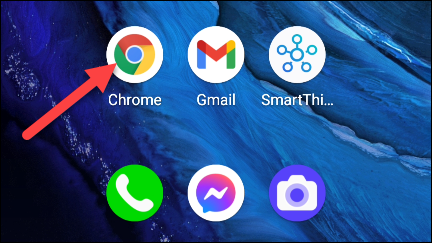
A continuación, toque los tres puntos verticales en la parte superior derecha.
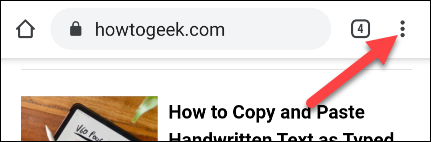
Seleccione «Nueva pestaña de incógnito» de la lista.
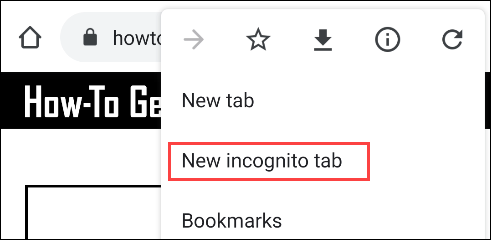
Ahora estás en el modo incógnito de Google Chrome. Una última cosa que puede hacer para tener un poco de privacidad adicional es activar la opción «Bloquear cookies de terceros».
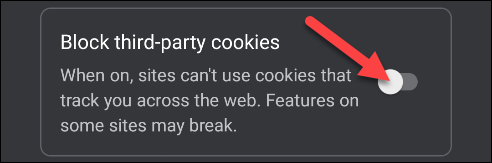
Ahora tendrás una pestaña de incógnito junto a las demás. Toque el botón de pestaña en la parte superior para ver todas las pestañas de Chrome abiertas.
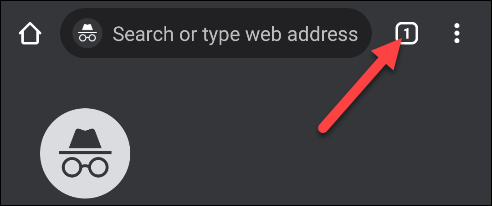
Las pestañas están separadas en dos grupos en la parte superior; el icono de sombrero y gafas es el grupo de incógnito.
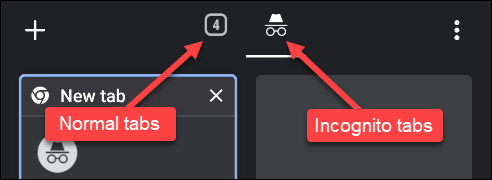
¡Eso es! Ahora puede cambiar fácilmente al modo incógnito en Google Chrome en Android en cualquier momento que desee navegar por la web con un poco más de privacidad.


